Навчання
- Колоди
- Перегляд колоди
- Питання
- Вивчення/Повторення карток
- Перегляд карток
- Кількість завдань на сьогодні
- Фактор невизначеності
- Редагування та інше
- Порядок відображення
- Родичі та приховування
- Комбінації клавіш
- Відставання
Коли ви завантажили бажану колоду, або додали до колоди нотатки, час починати навчання.
Колоди
Вивчення в Anki обмежується поточною вибраною колодою, а також усіма дочірніми колодами, які вона містить.
На екрані колод ваші колоди та дочірні колоди відображатимуться у списку. Тут також відображатимуться картки Нові, Вивчити та Термін (для перегляду) за цей день.
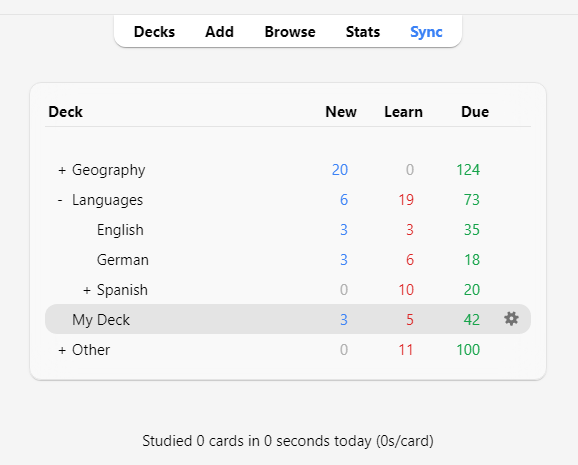
Коли ви клацаєте на колоду, вона стає «поточною колодою» та Anki зміниться на екран дослідження. Ви можете будь-коли повернутися до списку колод, щоб змінити поточну вибрану колоду, натиснувши «Колоди» у верхній частині головного вікна. (Ви також можете скористатися функцією «Вивчити колоду» в меню, щоб вибрати нову колоду з клавіатури, або ви можете натиснути клавішу s, щоб вивчити поточну вибрану колоду.)
Також можливо натиснути кнопку із шестірнею праворуч від колоди, щоб перейменувати або видалити колоду, змінити її параметри або експортувати її.
Перегляд колоди
Натиснувши колоду для вивчення, ви побачите екран, на якому буде показано, скільки карток потрібно переглянути сьогодні. Це називається «Перегляд колоди»:
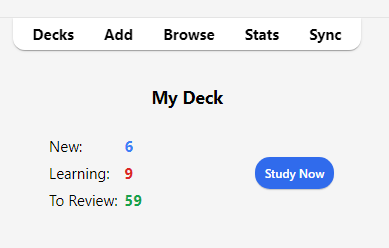
Картки поділяються на три типи: Нові, Вивчаються та Перегляд. Якщо у параметрах вашої колоди активовано Відкладення, ви можете побачити, скільки карток відображатимуться сірим кольором:
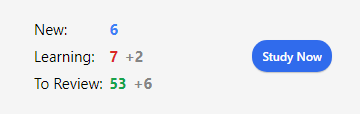
Щоб розпочати навчальний сеанс, натисніть кнопку Вчитись зараз. Anki показуватиме картки, які назначені на поточний день, доки вони не закінчаться.
Під час навчання ви можете повернутися до огляду, натиснувши клавішу s на клавіатурі.
Питання
Під час показу карток спочатку буде показане питання. Після міркування над відповіддю, потрібно натиснути кнопку Показати відповідь або пробіл. Буде показано відповідь. Це нормально, якщо вам знадобиться трохи часу на згадку відповіді, але як загальне правило, якщо не зможете відповісти протягом приблизно 10 секунд, мабуть, краще відмовитися і натиснути "показати відповідь", ніж продовжувати спроби пригадати.
Коли дійсну відповідь буде показано, вам слід порівняти із нею власну та повідомити Anki наскільки просто чи складно було згадати відповідь. Якщо у вас є проблеми із самоконтролем, ви можете увімкнути режим введення відповіді замість звичайного відображення.
Вивчення/Повторення карток
Під час вивчення нових або повторення старих карток, Anki показуватиме картки один або декілька разів, намагаючись полегшити запам'ятовування. Кожний такий показ зветься 'крок вивчення'. Усталено існує два кроки: 1 хвилина та 10 хвилин. Ви можете змінити кількість кроків та інтервали затримки між ними у налаштуваннях колоди.
Під час навчання можливі 4 типи кнопок:
-
Знову повертає картку на перший крок.
-
Важко повторює поточний крок.
- Якщо картка знаходиться на першому (чи єдиному) кроці, затримка збільшується на 50%. Але не більше ніж н день.
- Якщо картка знаходиться на першому кроці, і ви налаштували більше одного кроку, затримка буде середнім значенням між
ЗновутаДобре, тобто середнє значення перших двох кроків. - Якщо карта знаходиться на будь-якому наступному кроці,
Важкоповторює попередню затримку.
-
Добре переміщує картку до наступного кроку. Якщо картка була на останньому кроці, вона перетворюється на картку перегляду («закінчує»). За замовчуванням, коли картка досягне кінця етапів навчання, вона буде показана знову наступного дня, а потім із все більшими затримками (див. наступний розділ).
-
Легко негайно перетворює картку на картку перегляду, навіть якщо залишилися кроки. Усталено, картка знову відображатиметься через 4 дні, а потім із дедалі більшими затримками. У планувальнику версії 1 кнопка «Легко» не відображатиметься, якщо ви перебуваєте в режимі повторного навчання, оскільки вона дасть той самий інтервал, що й «Добре». За допомогою планувальника версії 2, коли картки перевчаються, кнопка «Легко» збільшує інтервал на 1 день.
Коли картки відображаються вперше, перегляд починається з першого кроку. Це означає, що якщо вперше відповісти Добре картка відобразиться ще раз через 10 хвилин, а початковий крок у 1 хвилину буде пропущено. Але якщо натиснути Знову, картка повернеться через 1 хвилину.
Можете скористатися клавішами 1, 2, 3 та 4 які співпадають відповідно - 1 це Знову. Натиснувши Пробіл або Enter обере Добре.
Якщо більше не залишиться карток для показу, Anki буде знову показувати картки навіть, якщо час виділений на затримку не спливе. Але якщо бажаєте змінити таку поведінку, це можна зробити у меню Налаштування>Планування>Попередній ліміт навчання.
Перегляд карток
Коли картку було попередньо вивчено та готово до повторного перегляду, є чотири кнопки, щоб оцінити вашу відповідь:
-
Знову позначає вашу відповідь як неправильну та просить Anki частіше показувати картку в майбутньому. Кажуть, що картка втратила чинність. Перегляньте розділ пропуски, щоб дізнатися як обробляються прострочені перегляди.
-
Важко за замовчуванням показує картку з трохи довшою затримкою, ніж минулого разу, і наказує Anki показувати картку частіше в майбутньому.
-
Добре повідомляє Anki, що остання затримка була приблизно такою як треба, і легкість картки не потрібно регулювати. У складність за замовчуванням картка відображатиметься знову приблизно через довший у 2,5 рази час, тому, тобто якщо ви чекали 10 днів, щоб побачити картку знову, наступна затримка становитиме приблизно 25 днів.
-
Легко говорить Anki, що ти вважаєш таку затримку занадто короткою. Картка буде запланована пізніше ніж у випадку «Добре», Anki відображатиме картку рідше в майбутньому. Оскільки «Легко» швидко збільшує затримку, його найкраще використовувати лише для найпростіших карток. Зазвичай натомість краще відповідати «Добре».
Подібно до режиму навчання, можете скористатися клавішами 1, 2, 3 та 4. Натискання пробілу або Enter спрацює як Добре.
Перегляньте Налаштування колоди і FAQ, щоб дізнатися більше про те, як працює алгоритм.
Кількість завдань на сьогодні
Коли питання починають показуватись, Anki відображатиме три цифр, як-от 6 + 9 + 59 у нижній частині екрану. Ці цифри показують кількість Нових карток(синій), карток для Навчання(помаранчевий) та карток для Перегляду(зелений). Якщо ви волієте не бачити цифр, можете вимкнути їх у налаштуваннях.
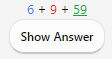
У планувальнику версії 1 цифри підраховують перегляди, необхідні для завершення всіх карток у черзі, а не кількість карток. Якщо у вас налаштовано кілька кроків для прострочених карток, лічильник збільшуватиметься більш ніж на один, у разі якщо ви зіпсуєте картку, оскільки цю картку потрібно буде показати кілька разів.
У планувальнику версії 2 числа підраховують картки, тому кількість завжди збільшуватиметься на одиницю незалежно від кількості кроків, що залишилися.
Коли відображається відповідь, Anki показує над кнопкою приблизний час наступного показу картки. Це можна вимкнути у налаштуваннях.
Фактор невизначеності
Коли ви обираєте відповідні кнопки складності під час перегляду карток, Anki застосовую деяку кількість "невизначеності" щоб запобігти ситуації, коли всі картки отримують однакові оцінки що призведе до їх повторного показу через однаковий час. Подібна "невизначеність" застосовується під час відповідей, коли увімкнуто планувальник версії 3, це може бути причиною невеличких розбіжностей між тим що ви обираєте і дійсним часом повторного показу карток.
Навчальні картки також можуть отримати додаткову затримку приблизно у 5 хвилин, що не буде враховано коли обираєте ту чи іншу кнопку відповіді. Цю затримку неможливо вимкнути.
Редагування та інше
Для редагування поточної нотатки можливо натиснути кнопку Редагувати у лівому нижньому кутку кожної картки. Коли редагування буде завершено, ви повернетеся назад до навчання. Екран редагування працює дуже схоже на додавання нотаток.
У правому нижньому кутку знаходиться кнопка Більше. Вона надає можливість виконувати деякі інші операції із поточною нотаткою:
-
Позначити картку: Додає або вимикає кольоровий маркер. Ці позначки відображатимуться під час перегляду карток, а також ви зможете шукати позначені картки. Це корисно, коли у вас є бажання виконати певну дію із позначеною карткою пізніше, як-от переглянути слово під час повернення додому. Якщо використовуєте версію Anki 2.1.45+, ці позначки також можна іменувати.
-
Приховати картку / Нотатку: Приховує картку або всі картки певної нотатки до наступного дня. (Якщо бажаєте повернути приховані картки раніше, це можна зробити натиснувши “повернути приховані” на екраніперегляду колоди.) Це корисно, якщо ви не можете відповісти на картку в цей момент або хочете повернутися до неї пізніше. Приховування може також відбуватися автоматично для подібних нотаток.
Якщо використовуєте стару версію планувальника, коли картки приховані під час режиму навчання, вони потрапляють у нову чергу навчання або чергу перегляду що трапляється у даний час.
Однак для планувальника версії 2.1, поточні черги не порушуються.
-
Забути картку: Перемістіть поточну картку у кінець черги.
Починаючи з версії 2.1.50+, Anki пам'ятає оригінальний порядок нових карток, та час іх першого перегляду. Параметр "Відновити оригінальне положення" дозволяє скинути картку назад до первісного положення, яке було до початку навчання.
Якщо вибрано опцію "Скинути кількість повторень і помилок", лічильники повторень та помилок буде скинуто до 0. Але це не видаляє історію повторень, яка відображається внизу екрану інформації про картку.
-
Встановити термін: Покласти картки в чергу перегляду, та встановити певну дату.
-
Призупинити картку / Нотатку: Приховує картку або всі картки певної нотатки доки призупинення не буде зняте вручну (шляхом натискання кнопки зняття призупинення). Це корисно, якщо ви хочете уникнути перегляду нотатки деякий час, але не хочете її видаляти. Зі старим планувальником, якщо картки були у стадії навчання під час призупинення, вони переміщуються назад до черги нових карток або черги перегляду перед тим як бути призупиненими.
Однак із планувальником 2.1, призупинення не скидає кроки навчання.
-
Параметри: Редагувати параметри для поточної колоди.
-
Інфо картки: Відображає статистичні дані про картку.
-
Інфо попередньої картки: Відображає статистичні дані попередньої картки.
-
Помітити нотатку: Додає мітку-“помічено” до поточної нотатки, завдяки цьому її може бути знайдено. Це подібно до позначення окремих карток, але працює завдяки мітці, і якщо нотатка цього типу буде мати декілька карток, їх усі буде відмічено і вони будуть доступні в пошуку. Більшість користувачів надає перевагу звичайним поміткам.
-
Копіювати: Відкриває дублікат поточної картки у редакторі, які можна трохи змінити, щоб легко отримати варіації ваших карток. За замовчуванням, дублікація картки буде створена в тій самій колоді.
-
Видалити нотатку: видаляє нотатку та всі її картки.
-
Відтворити аудіо: якщо карта має аудіо на передній або задній стороні, його буде відтворено.
-
Призупинити аудіо: призупинятиме аудіо, якщо воно відтворюється.
-
Аудіо -5 с / +5 с: Перейти назад / вперед на 5 секунд у поточному аудіо.
-
Запис власного голосу: записуйте з мікрофона для перевірки своєї вимови. Цей запис є тимчасовим і зникне, коли ви перейдете до наступної картки. Якщо ви хочете назавжди додати аудіо на картку, можливо зробити це у вікні редагування.
-
Відтворити власний голос: повторити попередній запис вашого голосу (імовірно, після показу відповіді).
Порядок відображення
Під час вивчення будуть показані картки з вибраної колоди та всіх колод, які вона містить. Таким чином, якщо ви виберете колоду «French, дочірні колоди «French::Vocab» і «French::My Textbook::Lesson 1» також будуть показані.
Як саме Anki гортає картки з колод, залежить від алгоритму, що використовується:
-
За допомогою планувальника v1, коли колода має дочірні колоди, картки з’являтимуться з кожної колоди по черзі.
-
За допомогою планувальника v2, коли колода має дочірні, перегляди беруться з усіх дочірніх колод одночасно. Обмеження перегляду дочірніх колод ігнорується – застосовується лише обмеження колоди, яку ви натиснули.
-
За допомогою планувальника v3 ліміт кожної дочірньої колоди також застосовується, і вам не потрібно бачити карти в порядку колоди. Для отримання додаткової інформації див. розділ посібника параметри колоди .
За замовчуванням для нових карток Anki отримує картки з колод в алфавітному порядку. Отже, у наведеному вище прикладі ви отримаєте картки спочатку з «French», потім «French::My Textbook» і, нарешті, «French::Vocab». Ви можете використовувати це, щоб контролювати порядок відображення карток, розміщуючи ті, що з високим пріоритетом у колодах, які відображаються вище в списку. Коли комп'ютер сортує текст за алфавітом, символ «-» стоїть перед символами алфавіту, а «~» — після них. Отже, ви можете назвати колоду «-Vocab», щоб вони з’явилися першими, а іншу колоду — «~French::My Textbook», щоб змусити її з’являтися після всіх решти.
Нові картки та огляди витягуються окремо, і Anki не чекатиме, поки обидві черги спустошаться, перш ніж перейти до наступної колоди, тож можливо, що ви побачите нові картки з однієї колоди, переглядаючи іншу чи навпаки. Якщо не хочете, клацніть безпосередньо колоду, яку хочете вивчити, замість однієї з батьківських.
Оскільки картки під час навчання дещо критичні за часом, вони витягуються з усіх колод одночасно та показуються в тому порядку, в якому вони повинні бути.
Щоб контролювати порядок перегляду певної колоди або змінити порядок показу нових карток із упорядкованого на випадковий, перегляньте параметри колоди. Для більш точного впорядкування нових карток можете змінити порядок у браузері.
Родичі та приховування
Згадайте з основ, що Anki може створити більше однієї картки для кожної речі, яку ви вводите, як-от передня→задня картка та задня→передня, або два різні видалення в одному тексті. Ці пов'язані картки називаються «родичами».
Відповідаючи на питання картки, яка має родичів, Anki може запобігти показу цих карток-родичів, які мають схожий сеанс, автоматично «ховаючи» їх. Заховані картки приховані від перегляду, до наступного дня або доки ви вручну не видалите їх за допомогою кнопки «Відновити приховані» внизу екрана перегляд колоди. Anki приховає родичів, навіть якщо вони не знаходяться в одній колоді (наприклад, якщо ви використовуєте функцію перевизначення колоди).
Ви можете ввімкнути приховування на екрані параметри колоди — там є окремі налаштування для нових і переглянутих карток.
Anki буде приховувати родичів лише нових або переглянутих карток. Картки не приховуються в режимі навчання, оскільки для таких карток час має важливе значення. З іншого боку, коли ви переглядаєте навчальну картку, будь-які нові/переглянуті родичі можуть бути приховані.
Примітка. Картка не може бути прихована та призупинена одночасно. Призупинення прихованої картки призведе до її відновлення. Приховування призупиненої картки не працює на Anki 2.1.49+, тоді як у попередніх версіях призупинення картки відновлюється.
Комбінації клавіш
Більшість поширених операцій в Anki мають комбінації клавіш. Їх можна знайти в інтерфейсі поруч із назвами пунктів меню, а наведення курсору миші на кнопку зазвичай показує гарячі клавіші у спливаючій підказці.
Під час вивчення відповідь буде показано за допомогою клавіші Пробіл або Enter. Щоб відкрити відповідь, ви можете скористатися Пробілом або Enter, це дозволяє вибрати кнопку Добре. Можете скористатися клавішами 1-4, щоб вибрати певну кнопку полегшення. Багато людей вважають зручним відповідати на більшість карток пробілом і тримати один палець на 1, коли вони забудуть.
Пункт «Навчальна колода» в меню «Інструменти» дозволяє швидко перемикатися на колоду за допомогою клавіатури. Ви можете запустити це за допомогою клавіші '/'. Далі відображатимуться всі ваші колоди та зона фільтра вгорі. Коли ви вводите символи, Anki відображатиме лише колоди, які відповідають символам, що ви вводите. Ви можете додати пробіл, щоб розділити кілька пошукових термінів, і Anki покаже лише колоди, які відповідають усім термінам. Отже, «ja 1» або «on1 ja» відповідатимуть колоді під назвою «Japanese::Lesson1».
Відставання
Якщо ви відстаєте у переглядах, Anki віддасть пріоритет карткам, які чекали найдовше. Anki показує їх вам у довільному порядку у кількості вашого денного ліміту перегляду. Таке впорядкування гарантує, що жодна картка не залишиться в очікуванні нескінченно довго, але це також означає, що якщо ви додасте нові картки, вони не з’являться, доки ви не пропрацюєте свій заділ.
Якщо бажаєте змінити порядок прострочених переглядів, ви можете зробити це, створивши фільтровану колоду.
Коли відповідаєте на картки, які чекали деякий час, Anki враховує цю затримку, визначаючи, коли наступного разу слід показати картку. Додаткову інформацію дивіться в розділі про алгоритм інтервалів.